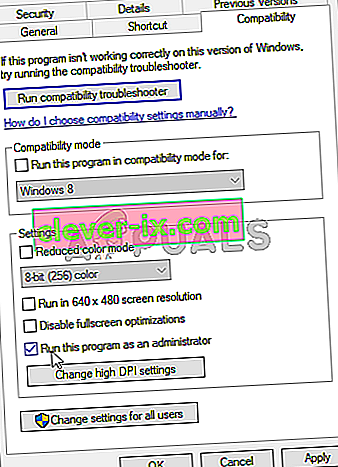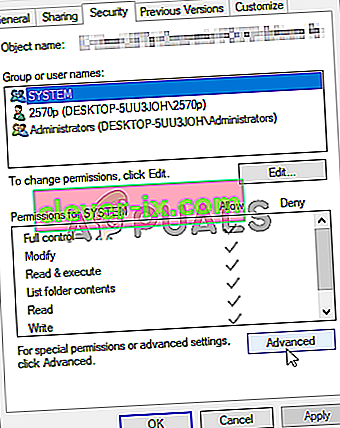Při pokusu o aktualizaci hry pomocí aplikace Origin se zobrazí chybová zpráva „Složka neexistuje“. Po inicializaci aktualizace v aplikaci Origin by měla automaticky rozpoznat, kde je hra nainstalována, a spustit aktualizaci. Někdy to však nedokáže a zobrazí zmíněnou chybovou zprávu.

Uživatelé přišli s různými metodami používanými k vyřešení tohoto problému a rozhodli jsme se zahrnout metody, které jim pomohly, a poskytnout podrobné pokyny. Postupujte pečlivě podle pokynů a problém by měl být okamžitě odstraněn.
Co způsobuje chybu „Složka neexistuje“ v klientovi Origin?
Existuje jen několik známých příčin tohoto problému (a pravděpodobně mnoho neznámých) a rozhodli jsme se je níže uvést v seznamu. Určení správné příčiny problému v počítači je nejdůležitějším krokem k výběru správné metody jeho řešení. Podívejte se níže!
- Oprávnění správce - Někdy Origin kvůli oprávnění nemá přístup ke správným složkám a k vyřešení problému budete muset poskytnout spustitelnému souboru Origin přístup správce.
- Problémy s klienty - Pokud existují problémy s tím, jak Origin zachází s knihovnami her pro hry, které jste stáhli, můžete kdykoli v nastavení Origin obnovit všechna nastavení na výchozí.
- Povolit přístup ke složce - Odemknutí složky pro přístup poskytnutím oprávnění VŠECHNY APLIKAČNÍM BALÍČKŮM pomůže systému Origin snadno k ní přistupovat.
Řešení 1: Spusťte Origin jako správce
Nedávné aktualizace systému Windows nebo Origin mohly něco změnit, pokud jde o oprávnění pro spustitelný soubor Origin, a nemusí mít přístup ke všem složkám, ke kterým měl přístup před aktualizacemi. To je důvod, proč poskytnutí oprávnění správce spustitelnému souboru Origin umožnilo vyřešit problém mnoha uživatelů a důrazně doporučujeme, abyste si to vyzkoušeli, než přejdete na další řešení!
- Nejprve musíte ve svém počítači vyhledat spustitelný soubor Origin . Pokud je umístěn na ploše jako zástupce, jednoduše klikněte pravým tlačítkem na zástupce a v místní nabídce, která se zobrazí, vyberte možnost Vlastnosti .
- Pokud ne, budete muset vyhledat jeho instalační složku v počítači. Pokud jste během instalace změnili výchozí složku, ujistěte se, že do ní přejdete. Pokud jste jej nainstalovali do výchozí složky, přejděte do níže uvedeného umístění:
C: \ Program Files (x86) \ Origin nebo C: \ Program Files \ Origin
- Jakmile jste uvnitř, najděte spustitelný soubor Origin , klikněte pravým tlačítkem na jeho položku a v zobrazené nabídce vyberte Vlastnosti .
- Ujistěte se, že v okně Vlastnosti přejdete na kartu Kompatibilita a zaškrtnete Nastavení Zaškrtněte políčko v poli vedle možnosti Spustit tento program jako správce .
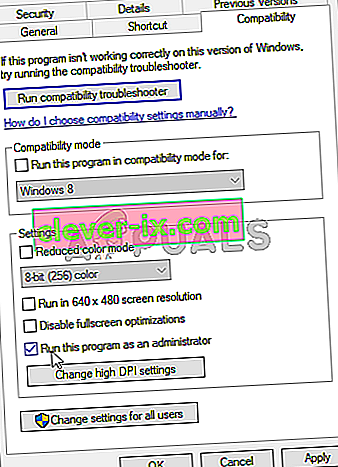
- Potvrďte provedené změny kliknutím na tlačítko OK uvnitř a zkontrolujte, zda se při pokusu o aktualizaci hry přes Origin stále zobrazuje chybová zpráva „Složka neexistuje“!
Řešení 2: Vyberte novou složku
Pokud k problému dojde pouze u jedné hry v počítači, bude pravděpodobně nutné ručně vybrat složku, kde je hra nainstalována. Jedná se spíše o řešení, ale u hry, kterou jste se rozhodli aktualizovat, by se problém již neměl objevit. Tuto metodu vyzkoušejte podle následujících pokynů.
- Otevřete klienta Origin poklepáním na jeho ikonu na ploše . Pokud nemáte zástupce na ploše, klikněte na nabídku Start nebo na tlačítko Hledat / Cortana v levé dolní části obrazovky a jednou zadejte „ Původ “. Klepnutím levým tlačítkem myši na první výsledek otevřete.

- Jakmile se otevře klient Origin, kliknutím na položku Hry v nabídce v horní části okna otevřete seznam her. Můžete také kliknout na položku Moje knihovna her v levé postranní nabídce domovské obrazovky.
- Vyhledejte problematickou hru v seznamu nainstalovaných her, klepněte pravým tlačítkem na její ikonu a v místní nabídce, která se zobrazí , vyberte možnost Aktualizovat hru .

- Jakmile se zobrazí chyba „Složka neexistuje“, klikněte na možnost Vybrat novou složku. Přejděte do složky, kde je hra nainstalována, a vyberte ji. Aktualizace by měla probíhat normálně a problém je vyřešen!
Řešení 3: Obnovte výchozí nastavení pro knihovnu her
Uvnitř klienta Origin je možnost, která vám umožňuje obnovit nastavení související s umístěním knihovny her. To by mělo stačit k tomu, aby Origin rozpoznal složky, kde jsou nainstalovány vaše hry. Metoda je dostatečně snadná a měla by váš problém vyřešit celkem snadno!
- Otevřete klienta Origin poklepáním na jeho ikonu na ploše . Pokud nemáte zástupce na ploše, klikněte na nabídku Start nebo na tlačítko Hledat / Cortana v levé dolní části obrazovky a jednou zadejte „Původ“. Klepnutím levým tlačítkem myši na první výsledek otevřete.
- Na domovské obrazovce klienta Origin klikněte na ikonu šipky v levé dolní části okna vedle vašeho uživatelského jména. V nabídce, která se zobrazí, klikněte na možnost Nastavení aplikace .

- Na obrazovce nastavení přejděte na kartu Instalace a uložení a zkontrolujte níže část V počítači .
- Klikněte na tlačítko Obnovit výchozí vedle možnosti Umístění knihovny her a potvrďte všechny výzvy, které se vám mohou zobrazit, abyste potvrdili svůj výběr.

- Restartujte aktualizaci svých her Origin a zkontrolujte, zda se u klienta Origin stále objevuje problém „Složka neexistuje“.
Řešení 4: Poskytněte dostatečná oprávnění
Nakonec, pokud výše uvedené metody nebyly ve vašem scénáři užitečné, měli byste zvážit poskytnutí dostatečných oprávnění instalační složce hry. Hra může být nainstalována do nepřístupné složky bez dostatečných oprávnění. Tato metoda by měla vyřešit problém „Složka neexistuje“ v počítači, takže si ji zkontrolujte!
- Vyhledejte instalační složku hry v počítači. Může to být složka knihovny, kterou jste vybrali, nebo to může být výchozí složka knihovny, to je Origin \ Games .
- Klepněte pravým tlačítkem na složku, kde je umístěna instalace hry (je pojmenována po hře), a v místní nabídce vyberte položku Vlastnosti .
- Jakmile jste v okně Vlastnosti, přejděte na kartu Zabezpečení uvnitř. Kliknutím na tlačítko Upřesnit v dolní části obrazovky získáte přístup k pokročilému nastavení oprávnění.
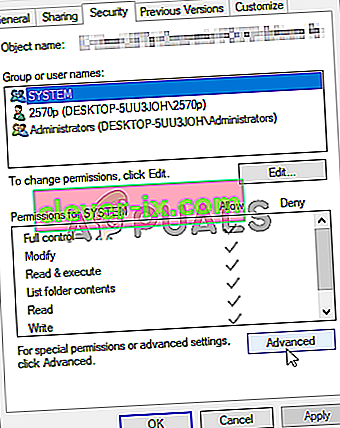
- V nové složce klikněte na tlačítko Přidat a přidejte nová oprávnění. V novém okně klikněte na tlačítko Vybrat hlavní v levé horní části obrazovky.

- Pod volbou Zadejte název objektu k výběru nezapomeňte před kliknutím na OK zadat „ VŠECHNY APLIKAČNÍ BALÍČKY “. Ujistěte se, že je volba Typ nastavena na Povolit a že možnost Platí pro je nastavena na Tato složka, podsložky a soubory .
- V části Základní oprávnění v okně zaškrtněte políčko vedle položky Úplné řízení před kliknutím na tlačítko OK , abyste změny provedli.

- Znovu otevřete klienta Origin a restartujte aktualizaci a zkontrolujte, zda se ve vašem počítači stále zobrazuje chyba „Složka neexistuje“!